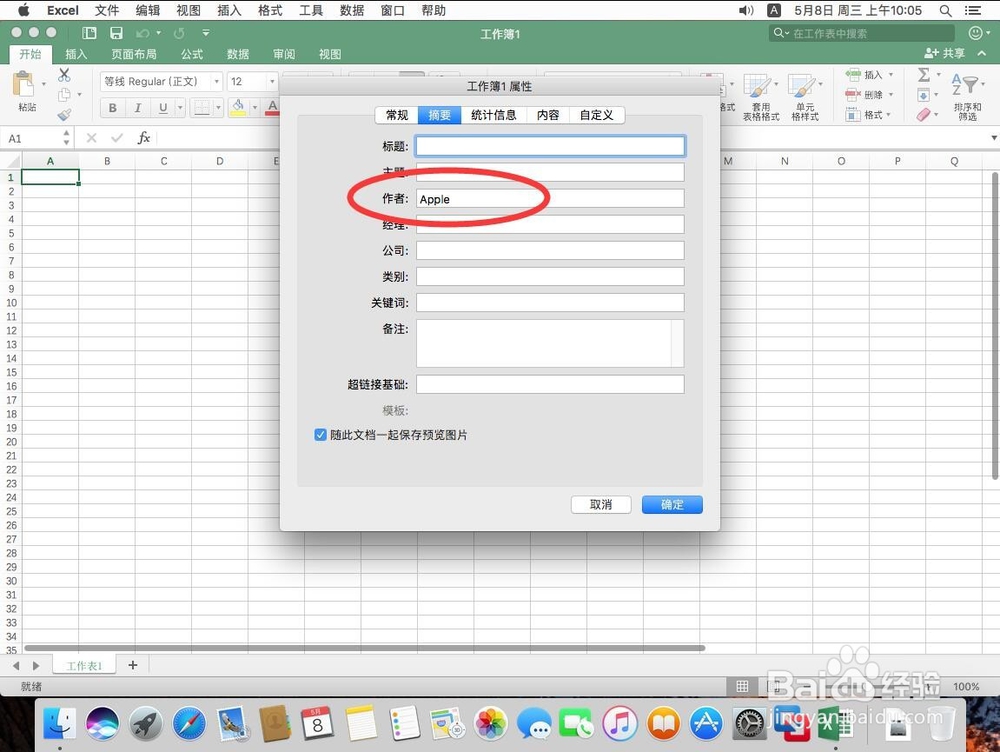1、点击屏幕顶部工具栏上的“前往”
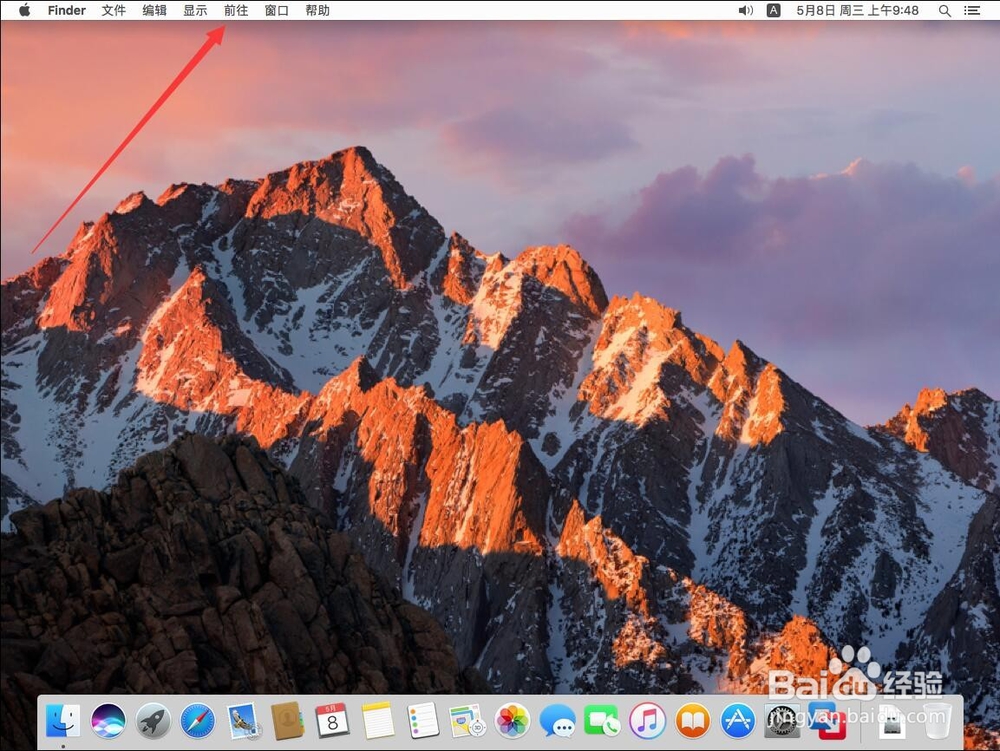
2、打开菜单后,选择“应用程序”
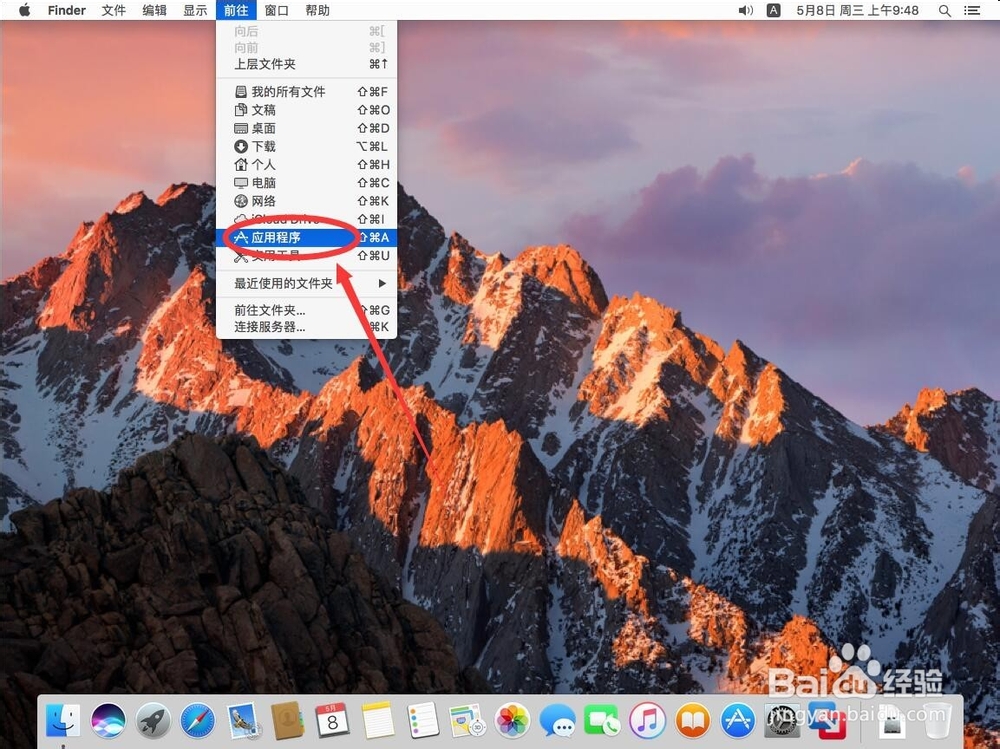
3、打开应用程序后,选择“Microsoft Excel”双击打开
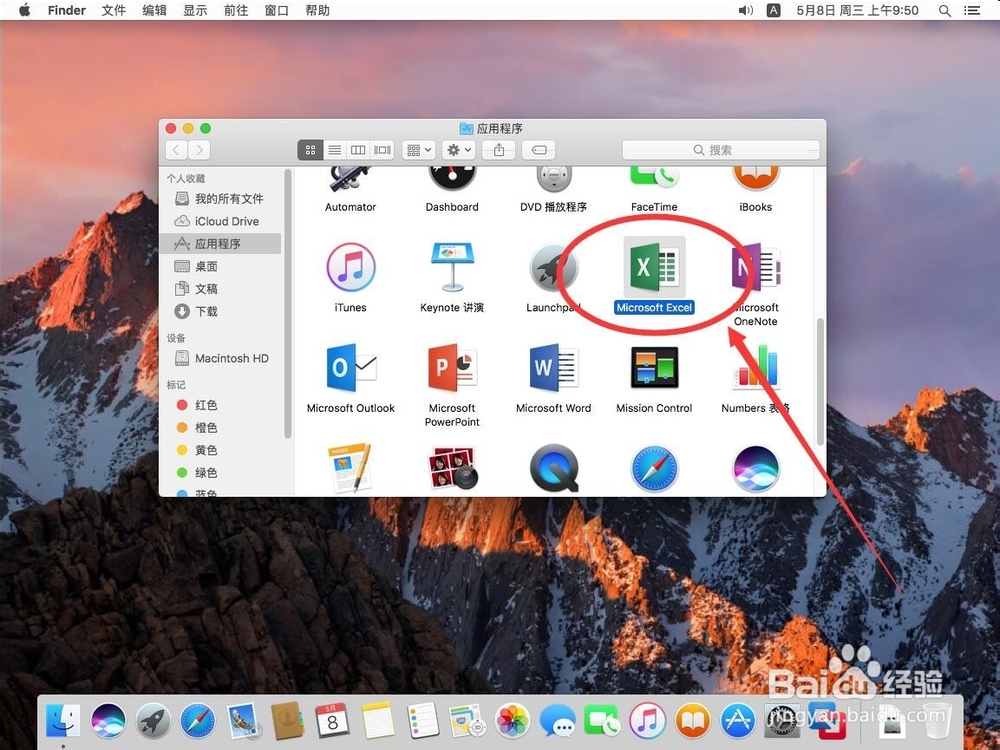
4、打开Excel后,点击屏幕左上角苹果标志右侧的“Excel”
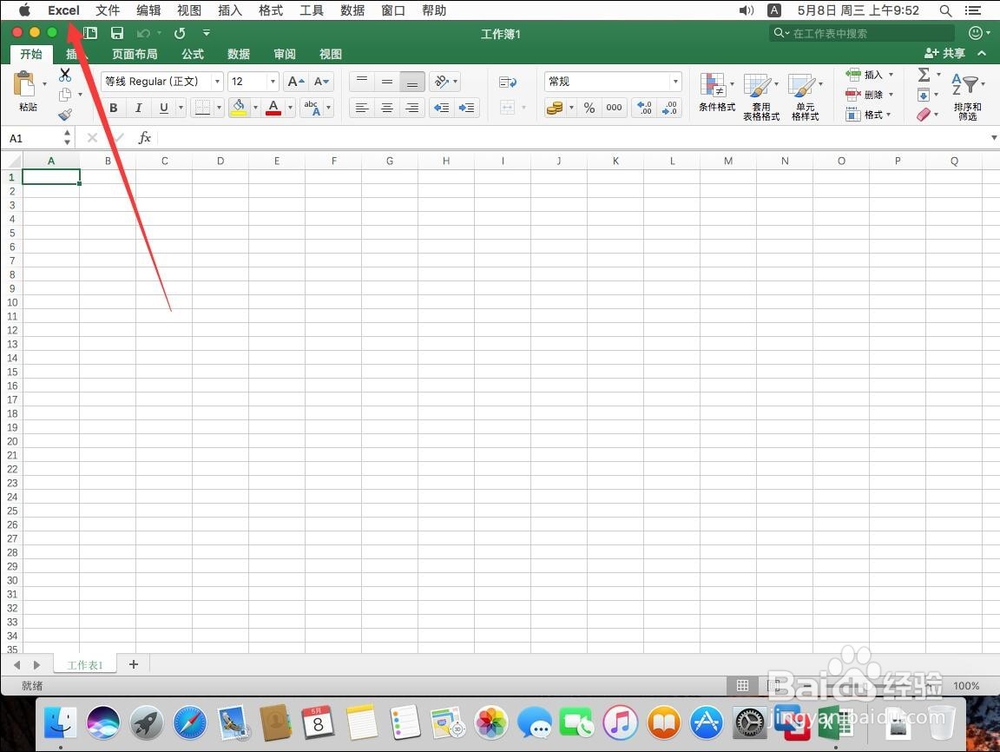
5、在打开的Excel菜单中选择“偏好设置”
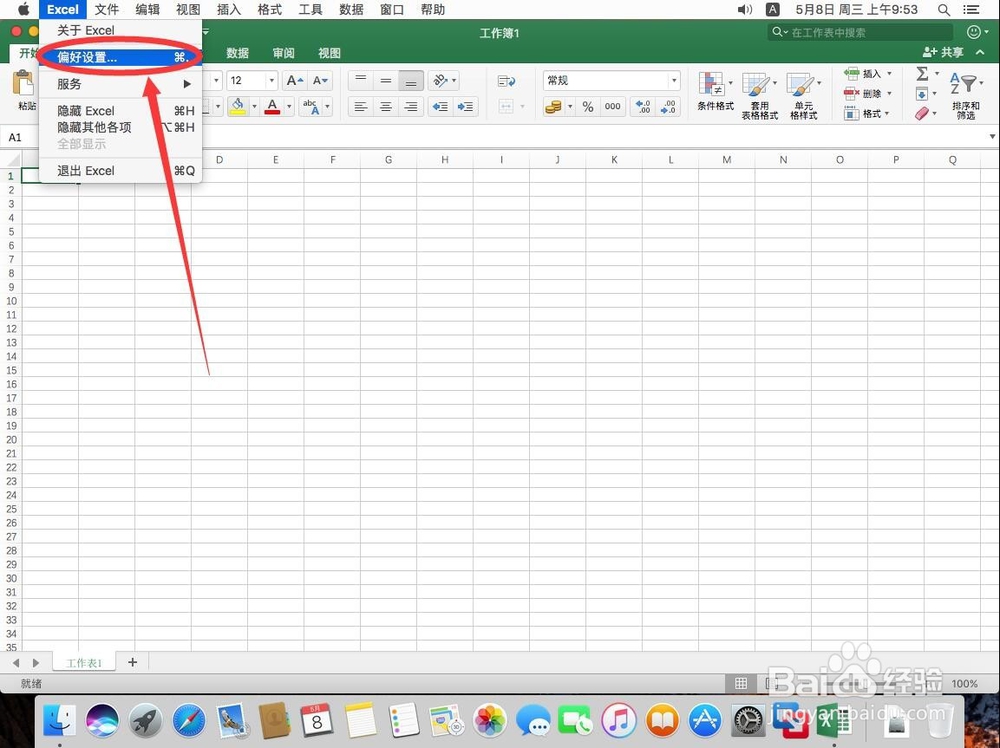
6、打开Excel偏好设置后,选择“常规”
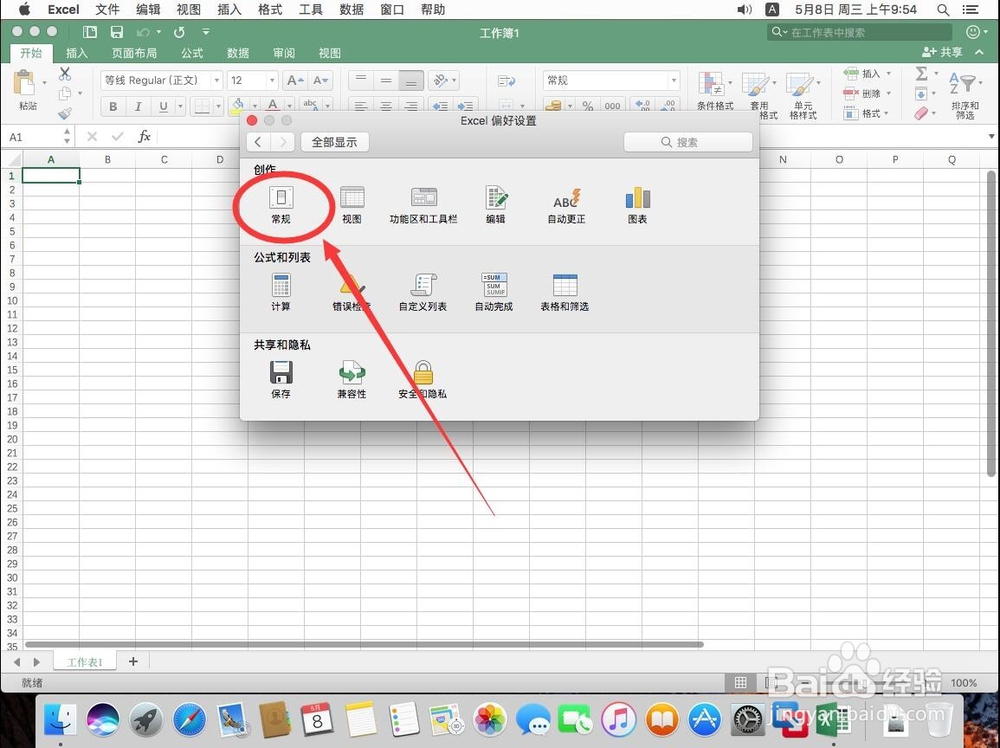
7、打开常规后,在“个性化”一栏中,在“用户名”后面输入想要修改的名字默认为“Microsoft Office 用户”例如这里演示修改为“Apple”
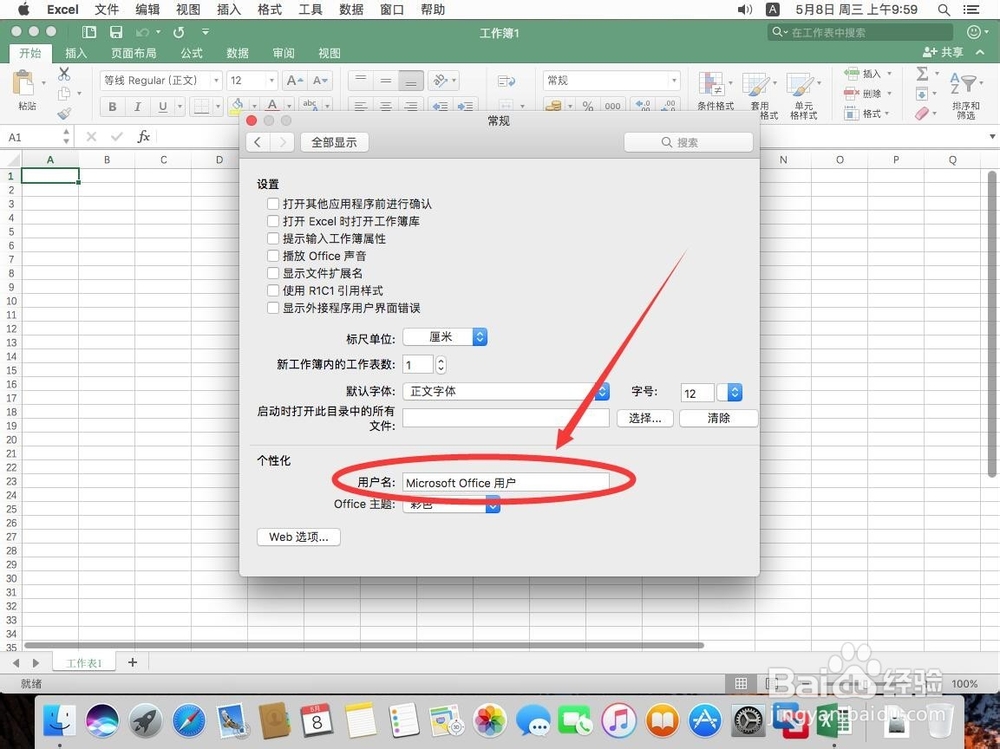
8、点击左上角的红色叉号,关闭Excel偏好设置即可

9、注意修改要退出重启Excel后才能生效所以点击屏幕左上角苹果标志右侧的“Excel”
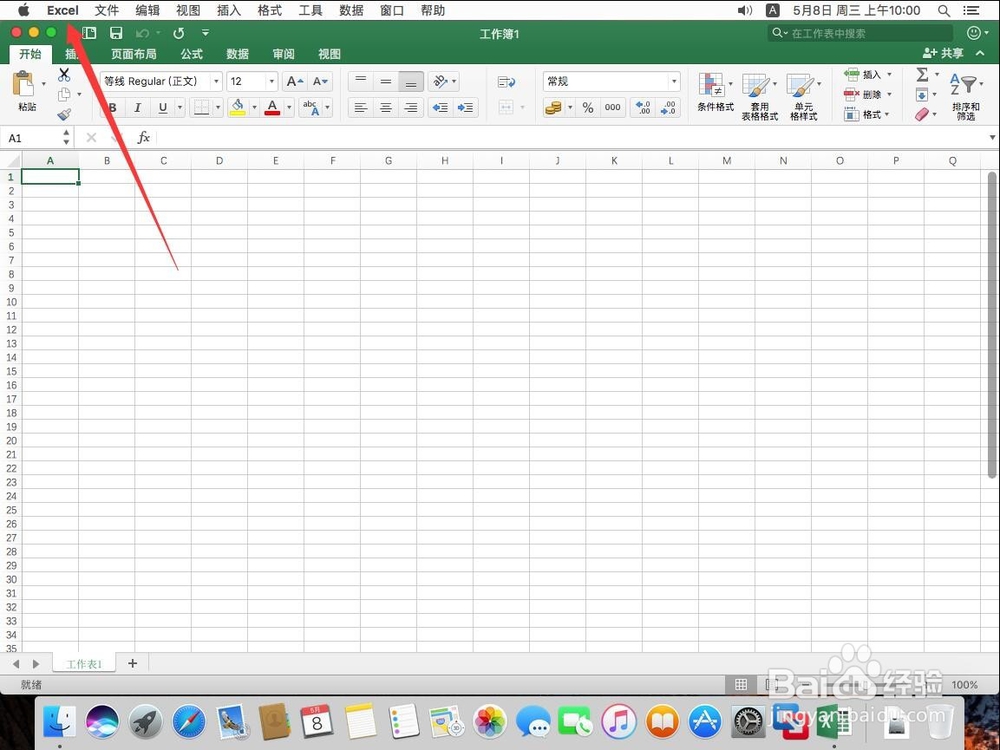
10、在打开的菜单中,选择“退出 Excel”
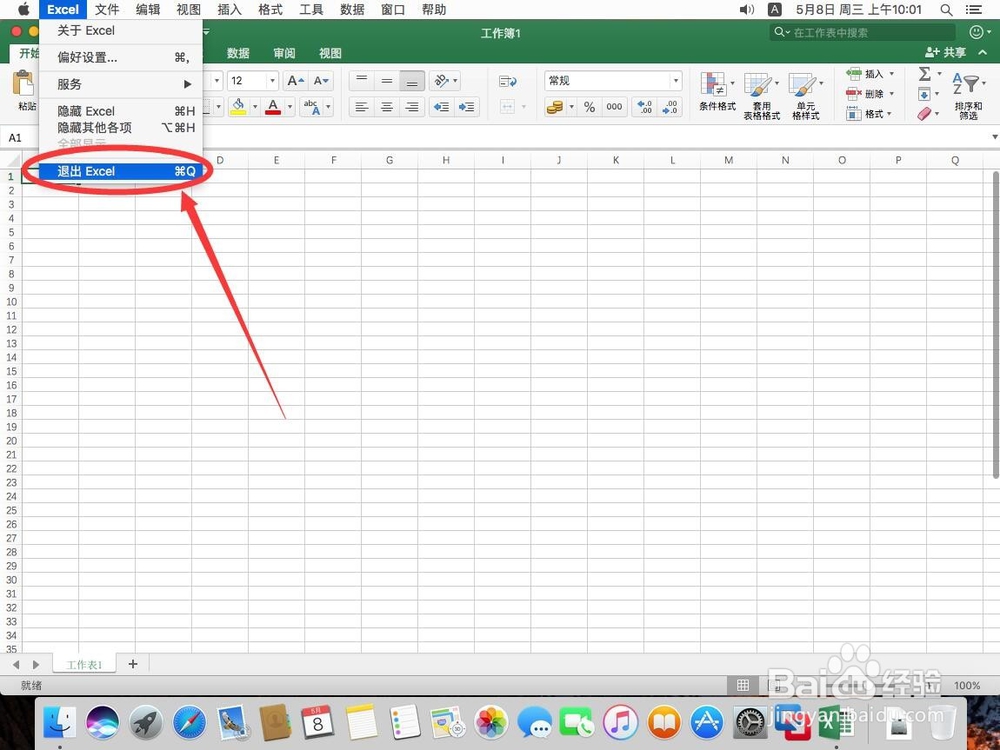
11、再次打开Excel,就可以看到修改的用户名以及生效了